
Pro ty z nás, kteří nevyrostli se smartphony, se psaní na dotykové klávesnici může cítit strašně pomalu. Existují ale triky, které můžete použít k urychlení psaní na dotykové klávesnici, stejně jako fyzické.
Tyto tipy platí pro jakýkoli smartphone s dotykovou klávesnicí, od telefonů iPhone a Android až po telefony Windows a BlackBerries. Všichni fungují docela podobným způsobem.
Dva palce nebo jeden ukazováček
První věc první: Najděte vhodný způsob umístění prstů pro psaní, který vám vyhovuje. To může znamenat držet telefon oběma rukama a psát palci, čímž získáte rychlost pomocí dvou prstů najednou. Mnoho lidí však dává přednost držení svého smartphonu v jedné ruce a používání ukazováčku na druhé straně k proniknutí do každého písmene. Čím větší je váš telefon, tím více má metoda ukazováčku smysl.
Který je lepší? Neexistuje žádná správná odpověď - záleží na každém člověku. Psaní dvěma palci vám poskytne dva prsty, které se rychleji dostanou k jednotlivým klávesám na dotykové klávesnici, ale mnoho lidí je s metodou ukazováčku pohodlnější a zjistí, že vede k menším chybám. Vyzkoušejte oba, abyste zjistili, který vám nejlépe vyhovuje.
Zvažte také orientaci svého telefonu. V režimu na šířku může nejlépe zakrýt širokou klávesnici použití dvou prstů. V režimu na výšku může nejlépe fungovat použití jediného ukazováčku - jedná se o menší plochu, takže nebudete muset ukazováček příliš posouvat.

Automatické opravy a předpovědi slov
Dotyková klávesnice vašeho smartphonu neobsahuje pouze integrovanou kontrolu pravopisu. Může automaticky opravovat chyby, kterých se dopustíte při psaní.
Přijměte automatickou opravu! Nejde jen o chytání pravopisných chyb, ale o vyhlazení nevyhnutelných překlepů, jakmile začnete psát rychleji. Pokud zadáváte slovo a chybí vám písmeno nebo dvě, ale smartphone jej může automaticky opravit na slovo, které jste chtěli psát automaticky, je to vítězství. Zkuste nechat funkci automatických oprav zapnutou a psaní rychleji, zkuste psát co nejrychleji. Ano, uděláte chyby. Ale pokračujte v psaní a možná vás překvapí, jak vás telefon automaticky opraví. (V závislosti na vašem smartphonu a jeho dotykové klávesnici může být volba „autokorekce“ možná třeba nejprve povolit v nastavení.)
Vaše klávesnice může dokonce poskytovat předpovědi během psaní. Klepnutím na předpokládané slovo nad klávesnicí jej automaticky dokončíte. To funguje na iPhonech i na telefonech Android.
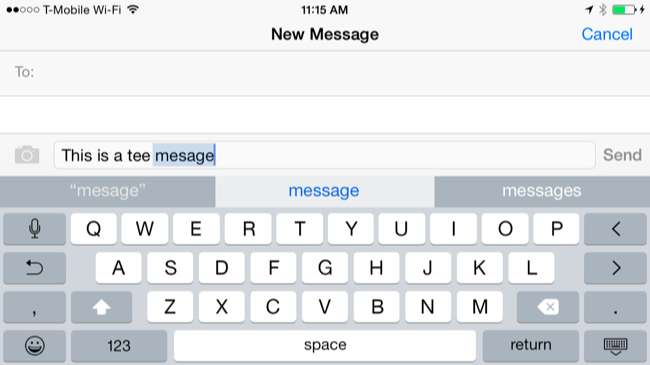
Až něco dokončíte, můžete se vrátit a klepnout na chybně napsané nebo omylem automaticky opravené slovo. Výchozí klávesnice na iPhonech a telefonech Android vám umožní po klepnutí na takové slovo rychle vybrat další možné automatické opravy. Toto je nejjednodušší způsob, jak opravit chyby - nikoli klávesou backspace během psaní, ale rychlou opravou nesprávných slov později.
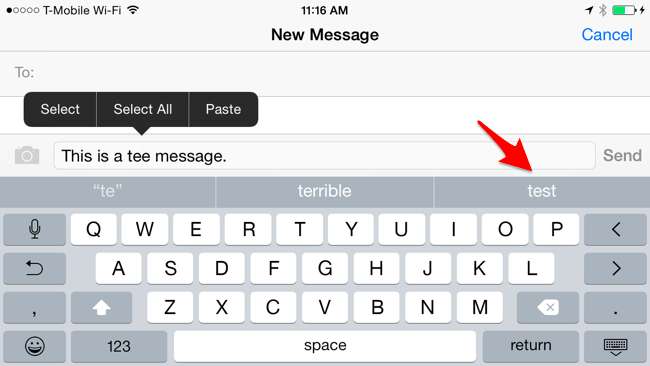
Pokud se vám zdá, že integrovaná automatická oprava není pro vás dostatečně dobrá, můžete také vyzkoušet klávesnici jiného výrobce. Například SwiftKey je známý svými skvělými funkcemi autokorekce.
Hlasové psaní
PŘÍBUZNÝ: Pomocí hlasového diktátu ušetříte čas na zařízeních Android, iPhone a iPad
Může se to zdát jako podvádění, ale je třeba mít na paměti dobrý trik. Místo psaní všeho na klávesnici můžete použijte vestavěnou funkci „hlasového psaní“ ve smartphonu . Slova, která řeknete, budou převedena na text, stejně jako byste je napsali. Rozpoznávání řeči není dokonalé a budete se chtít vyjádřit co nejjasněji.
Výchozí klávesnice pro iPhone i klávesnice pro Android obsahují ikonu mikrofonu. Klepněte na mikrofon na klávesnici a mluvte, co chcete psát, a klávesnice jej převede na text a vyplní jej za vás. Některé aplikace mohou mít vlastní integrovaná tlačítka mikrofonu pro provádění hlasové vyhledávání a další akce , také.
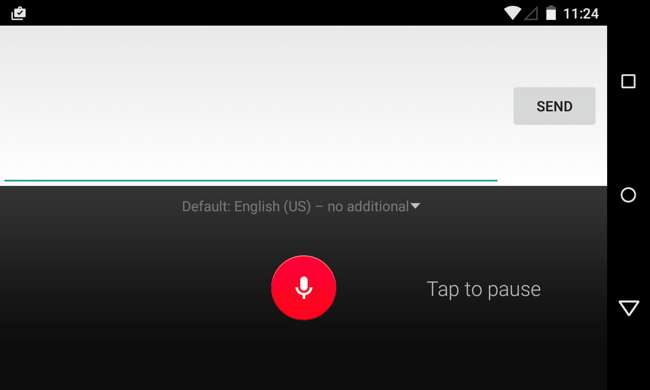
Klávesnice typu Swipe-to-Type a klávesnice třetích stran
Klávesnice typu přejetí prstem vznikl na Androidu se Swype, ale tato funkce se nyní rozšířila na iPhony díky Podpora klávesnic třetích stran v systému iOS 8 . Při použití této metody psaní položte prst na klávesnici, nakreslete jej přes písmena slova, které chcete psát, a poté uvolněte. Pokud byste například chtěli napsat „pes“, umístili byste prst na písmeno „d“, přesuňte jej na písmeno „o“, přesuňte jej na písmeno „g“ a poté jej zvedněte. Opakujte tento proces a přejíždíte zadáním celých vět a zpráv.
To je možné v systému Android s výchozí klávesnicí Google, původní klávesnicí Swype, SwiftKey s funkcí „SwiftKey Flow“ a pravděpodobně s jinými klávesnicemi. Standardní klávesnice pro iPhone tuto funkci nemá, ale nyní si můžete nainstalovat klávesnici jako Swype nebo SwiftKey z App Store a použít ji k získání této funkce na iPhone.
Zkuste tuto metodu psaní vyzkoušet a zjistěte, zda vám připadá rychlejší. Někteří lidé - často uživatelé systému Android, kteří jej začali používat před lety - na to přísahají pro rychlejší psaní. Ostatní lidé - často uživatelé iPhone, kteří si roky zvykali na psaní klepnutím - si myslí, že je to pomalé a zbytečné. Stejně jako mnoho věcí se zdá, že jde o to, na kterou metodu jste zvyklí a nejpoužívanější.
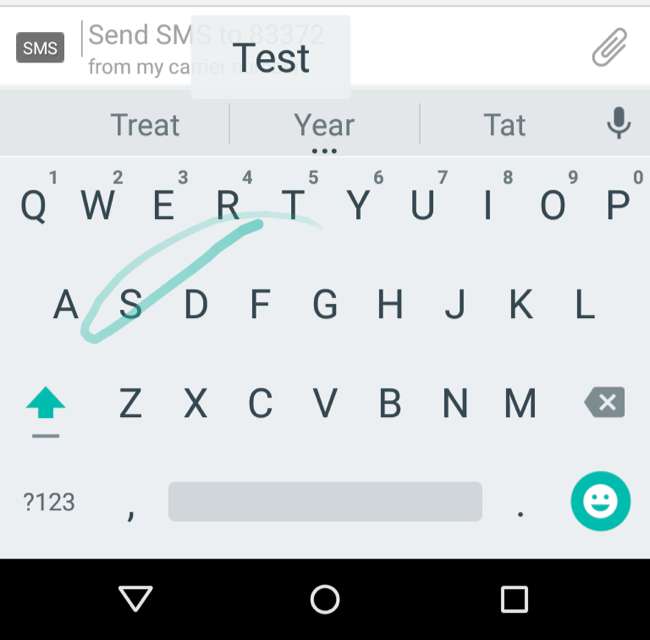
To vše je možné díky klávesnicím třetích stran, které mohou zkoušet šílené věci, které vám pomohou psát rychleji. Zdá se, že některé experimenty u některých lidí fungují, a mnoho ne. Možná budete chtít vyzkoušet jiné klávesnice třetích stran zjistit, zda mají nějaké triky, které pro vás fungují.
PŘÍBUZNÝ: 5 Výměna klávesnice Android, která vám pomůže psát rychleji
Zkratky pro rozšíření textu
PŘÍBUZNÝ: Rychlejší psaní na smartphonu, tabletu nebo notebooku pomocí zkratek pro rozšíření textu
Zkratky pro rozšíření textu mohou také urychlit psaní, zejména psaní krátkých zpráv, běžných frází a dalších opakujících se věcí, které píšete. Toto řešení však lze použít k urychlení psaní vaší e-mailové adresy v aplikacích a vaší fyzické adresy také na online webových stránkách.
Vytvořte si vlastní zkratky a telefon automaticky nahradí několik krátkých znaků, které napíšete, delší posloupností textu. Tento trik lze použít na PC, ale může být nejužitečnější na smartphonech, které neumíte psát tak rychle.
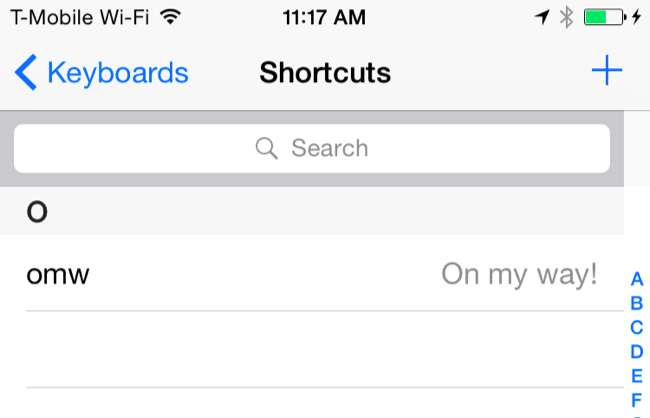
Dotykové klávesnice na tabletech fungují podobně, ale je třeba vzít v úvahu více věcí. Zdá se, že mnoho lidí ráda píše na iPadu nebo podobné 10palcové dotykové klávesnici tabletu všemi deseti prsty, stejně jako na běžné fyzické klávesnici. Někteří také rádi připojují fyzickou klávesnici ke svým větším tabletům a psaní na ní.
Vlastně bys mohl připojte větší Bluetooth klávesnici k iPhone nebo telefon s Androidem a psát tradičním způsobem. To samozřejmě nebude příliš praktické, pokud svůj smartphone nepoužíváte, jen když sedíte za stolem.







